快车下载软件在以前是非常出名的一款下载工具,它和迅雷、网络蚂蚁齐名,不过现在使用用户少了很多,不过其下载功能还是非常强大的,如果有需要的朋友可以下载试试,本站给大家带来网际快车(flashget)v3.7绿色版,免安装,解压即可使用!
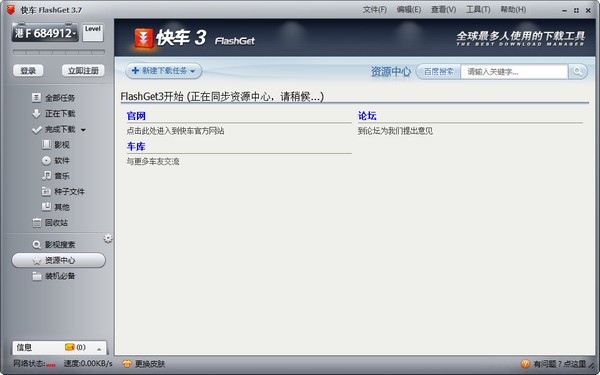
网际快车flashget简介
快车采用mht下载技术给用户带来超高速的下载体验;sdt插件预警技术充分确保安全下载;兼容bt、传统(http、ftp等)等多种下载方式更能让您充分享受互联网海量下载的乐趣。
随着点对点(p2p)技术的风行与成熟应用,下载软件已经进入新一代竞争,用户的需求和使用习惯不断推动着下载软件的进化。也许目前仍然有少数刚刚接触的电脑的朋友仍然只会用ie作为最原始下载的手段,而很多冲浪多年的老手则至少要装n个不同的下载工具,夜以继日地搬运着互联网上无穷无尽的资源。
网际快车flashget特点
不捆绑恶意软件。不要强制性地弹出广告。简单规范的安装卸载过程。不收集、不泄露下载数据信息、尊重用户隐私。
全面支持bt、http、ftp等多项协议。
p2p与p2s无缝互换,全面支持bt、http、ftp等多种协议,智能检测下载资源,http/bt下载切换无需手动操作。
onetouch技术优化bt下载,获取种子文件后自动下载目标文件,无需二次操作,全方位支持bt种子的制作和发布。
防病毒软件会自动调用。
集中下载,与防病毒制造商合作,创造绿色环境的文件下载完成后,自动调用用户指定的防病毒软件,彻底消除病毒和恶意软件。
网络快车。
保障用户系统资源的优化,在高速下载的同时,维持超低资源的占有,不妨碍用户的其他操作的udct(ultradiskchetechnology)超磁盘缓存技术全面优化硬盘读写。
-绿色是免费的。
不捆绑恶意插件,简单安装,快速使用,安全监控技术sdt下载,在下载过程中自动识别可能包含的间谍程序和灰色插件,并有效提示用户。
全面提高下载速度和稳定性。
使用mht多服务器超线程传输技术,最大化算法,智能分解下载文件,多点并行传输。此外,技术可以全面保护硬盘,下载更快更稳定。
快车FlashGet使用说明
【点击下载】
快车FlashGet的便利之处在于它可以监视浏览器中的每个点击动作,一旦它判断出你的点击符合下载要求,它便会"自作主张"拦截住该链接,并自动添加至下载任务列表中,如图所示。
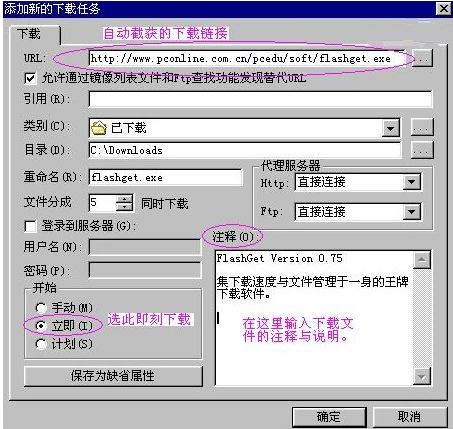
也许你会很感兴趣快车FlashGet是如何自动识别出下载链接的,道理很简单:它主要通过文件的扩展名进行识别,比方说你点击了 http://www.pconline.com.cn/pcedu/soft/flashget.exe和http: //www.pconline.com.cn/pcedu/soft/flashget.htm这两个链接,前者目标文件为可执行的文件,而后者指向的只是一般的HTM文件,很明显,前者属于下载范畴。
注意点:快车FlashGet同理也能监视剪贴板中的链接是否符合下载要求,即每当拷贝一个合法的链接URL地址到剪贴板中时,无论是从什么程序中拷贝,只要该链接确是符合下载要求,FlashGet亦会自行下载。所以,当我们从其他程序中查询到某下载链接时,不必粘贴到浏览器中再下载,只须执行拷贝动作即可。
【手动下载】
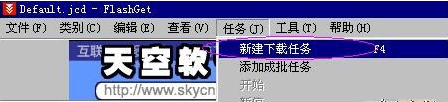
有时我们通过其他途径获取了某个下载链接,比如说某本杂志介绍了一款软件,同时附上了下载链接,当遇到这种情况时,我们必须手工输入以方便 FlashGet识别并下载,这种方法称这手动下载。
从FlashGet的主菜单中选择"任务"→"新建下载任务",大家看看出现的窗口,是不是很熟悉?对了,与前面FlashGet自动截获下载链接后弹出的窗口一样,稍有不同的是,你必须在"URL"一栏中手动输入链接,并不复杂吧?
【查看下载状况】
见下图,这是快车FlashGet下载文件时的窗口状态,通过它用户可以很直观地查看出下载的具体情况。
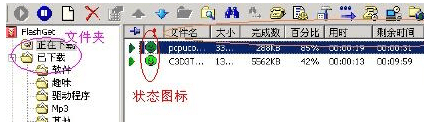
1.文件夹:窗口左侧有二个文件夹,为"正在下载"与"已下载",目前正在下载的文件处于"正在下载"文件夹中(当下载任务完成之后,它会自动移至"已下载"文件夹中等待您的处理)。窗口右侧则详细地列出了下载文件的各项参数细则,如"文件名"、"大小"、"完成数"、"百分比"、"用时"、"剩余时间"、"速度"、"分成的块数"、"重试次数"、"URL"等等,相信大家一看便能明白。
2.状态图标:令人感兴趣的是每个下载文件前都有一个状态图标,请见上图中用红圈圈出的部分。下面我们给出了一张状态图标清单,通过它,你可以很容易查看出当前的下载任务处于一种什么样的下载状态,从而可以征对不同状态作出不同的对策,以确保任务正确完成。
被过滤广告
3.图表/日志: 接下来让我们把关注的目光向下移,看到什么了?这是一个"图表/日志"图标,它的作用是表达下载文件的具体进行状态。换句话说,就是下载文件一共有多"大",现在下载多少了,都可以通过直观的图像显示出来。在这里每一个小圆点代表着文件的一个组成部分,灰色的小圆点表示未下载的部分,蓝色的小圆点表示已下载的部分。下载时你会发现这些小圆点正逐渐由灰色变成红色。有时你会文件中好几个部分同时变为红色,这表明FlashGet利用好几个线程同时进行下载。
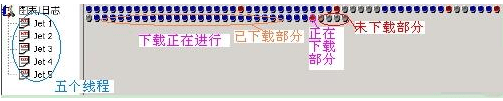
当所有的小圆点都变成红色,文件也就下载完毕了。别忘了FlashGet可是将文件分割成好几个部分同时进行下载的哦,此时该到FlashGet将分割下载的几个部分进行合并的时候了。因为一般下载的文件并不是很大,所以合并的时间相当短暂,用户一般觉察不出。但偶尔遇到大文件,可能需要一定的合并时间。所以作为用户,下载完大文件后不要急于运行安装,否则容易产生出错信息。
文件完成合并之后将由现有的"正在下载"文件夹自动移动至"已下载"文件夹中。
【我来管文件】
日积月累,一段时间下来,"已下载"文件夹中文件越来越多,怎么办?快车FlashGet的文件管理功能同样出色,它使用了类别的概念来管理已下载的文件,每种类别可指定一个对应的磁盘目录,当下载任务完成后可将下载文件拖放至合当的类别目录中进行归类整理,让凌乱的文件从此变得井然有序。
1.移动文件: 快车FlashGet为已下载的文件缺省创建"软件"、"游戏"、"驱动程序"和"MP3"四个类别,如果下载文件很少就不需改变文件夹结构,将下载文件拖至相应的类别中便可。但如果下载的文件较多,我们就需要创建新的类别。
2.新增类型: 如果觉得有必要添加一个新类型"Movie",可以右键点击"已下载"文件夹,从弹出的菜单中选择"新建类别"选项,出现下面这个画面:
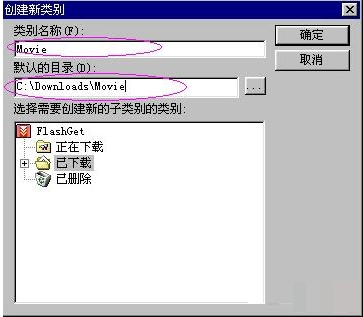
照图中提示填上信息,按下"确定"按钮后,现在让我们再来看看"已下载"文件夹,是不是已经多出了一个"Moive"子文件夹?以后有影视文件尽管往这儿拖吧!
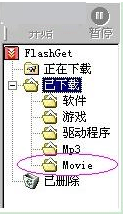
3.删除文件: 从其他类别中删除的文件均放在"已删除"文件夹中,这个文件夹有着与"回收站"相类似的功能,只有从它当中删除才会真正的删除。
注意点:有时由于磁盘已满或者其他原因需要移动已下载的文件到其他的磁盘目录,可以通过FlashGet来完成该功能,且在类别间移动任务的时候要选择同时移动文件,否则下载数据库中的信息会与具体的文件不同步。
安装教程:
1、本软件是绿色软件;
2、下载文件后先解压到D盘或是其它盘;
3、运行@绿化工具.exe绿化即可



 WPS2019个人免费版|WPS Office 2019免费办公软件V11.1官方版
WPS2019个人免费版|WPS Office 2019免费办公软件V11.1官方版 QQ浏览器2021 v10.4绿色版精简版(去广告纯净版)
QQ浏览器2021 v10.4绿色版精简版(去广告纯净版) 酷我音乐盒下载|下载酷我音乐盒 2021 官方免费版
酷我音乐盒下载|下载酷我音乐盒 2021 官方免费版 酷狗音乐播放器|酷狗音乐下载安装 V2022官方版
酷狗音乐播放器|酷狗音乐下载安装 V2022官方版 360驱动大师离线版|360驱动大师网卡版官方下载 v2022
360驱动大师离线版|360驱动大师网卡版官方下载 v2022 【360极速浏览器】 360浏览器极速版(360急速浏览器) V2022正式版
【360极速浏览器】 360浏览器极速版(360急速浏览器) V2022正式版 【360浏览器】360安全浏览器下载 官方免费版2021 v13.1.1482
【360浏览器】360安全浏览器下载 官方免费版2021 v13.1.1482 【优酷下载】优酷播放器_优酷客户端 2019官方最新版
【优酷下载】优酷播放器_优酷客户端 2019官方最新版 腾讯视频下载|腾讯视频播放器官方下载 v2022最新版
腾讯视频下载|腾讯视频播放器官方下载 v2022最新版 【下载爱奇艺播放器】爱奇艺视频播放器电脑版 2022官方版
【下载爱奇艺播放器】爱奇艺视频播放器电脑版 2022官方版 2345加速浏览器(安全版) V10.7.0官方最新版
2345加速浏览器(安全版) V10.7.0官方最新版 【QQ电脑管家】腾讯电脑管家官方最新版 2022 v15.2
【QQ电脑管家】腾讯电脑管家官方最新版 2022 v15.2 360安全卫士下载【360卫士官方最新版】2021_v13.0
360安全卫士下载【360卫士官方最新版】2021_v13.0 office2007破解版|Office 2007破解完整免费版
office2007破解版|Office 2007破解完整免费版 系统重装神器|飞飞一键重装系统软件 V2.4正式版
系统重装神器|飞飞一键重装系统软件 V2.4正式版